Ak potrebujete v poznámkach komunikovať matematické rovnice alebo vzorce, môžete to urobiť priamo v Macu. Pomocou OneNote môžete do svojich poznámok vložiť zlomky, mocniny, logaritmy a ďalšie matematické štruktúry.
Poznámka: Majte na pamäti, že Microsoft OneNote v súčasnosti nevypočíta rovnicu za vás.
Vloženie a úprava rovnice
Poznámka: Majte na pamäti, že Microsoft OneNote v súčasnosti nevypočíta rovnicu. Pomôže vám to štruktúrovať jednu rovnicu, keď potrebujete v poznámkach komunikovať matematické rovnice.
-
V poznámke kliknite na miesto, kam chcete vložiť rovnicu.
-
Na karte Vložiť kliknite na položku Rovnica.
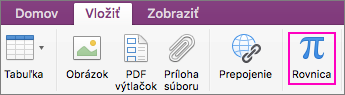
-
Vloží sa zástupný symbol Zadajte rovnicu.
-
Zadajte svoju rovnicu.
-
Po skončení vkladania stlačte na klávesnici kláves ENTER.
-
Ak ju budete chcieť neskôr upraviť, jednoducho na rovnicu kliknite.
Tip: V predvolenom nastavení používajú rovnice písmo Cambria Math, no môžete ho kedykoľvek neskôr zmeniť.
Vloženie matematických symbolov do rovnice
Do rovnice môžete vložiť zložitejšie symboly.
-
Kliknite na miesto, kam chcete vložiť do rovnice symbol.
-
Na paneli s ponukami kliknite na položku Upraviť > Emoji a symboly.
-
Ak sa nezobrazuje úplné dialógové okno Znaky s kategóriami symbolov na ľavej strane, kliknite na položku

-
V dialógovom okne Znaky kliknite na položku Matematické symboly na ľavej strane.
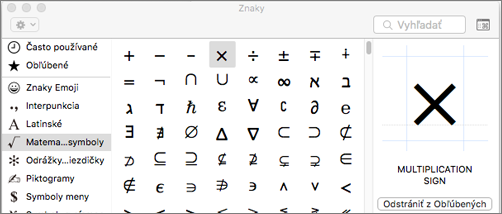
-
Dvakrát kliknite na symbol, ktorý chcete vložiť.
Tip: Často používané symboly pridajte medzi svoje obľúbené položky, aby ste ich mohli rýchlo nájsť.
Vytvorenie štruktúry rovnice
Ak potrebujete použiť štruktúry, ako napríklad zlomky, horný alebo dolný index, môžete ich pridať pomocou klávesnice.
-
Ak chcete používať štruktúru rovnice, zadajte do rovnice symbol a potom stlačte MEDZERNÍK. Môžete použiť nasledujúce symboly:
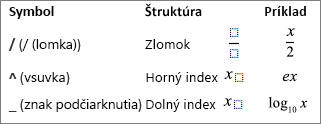
-
Ak chcete písať vnútri štruktúry, kliknutím ju vyberte.

Ďalšie súvisiace informácie
Ak potrebujete vložiť zložitejšie rovnice alebo štruktúry, ako je napríklad súčet, integrál alebo matica, vytvorte rovnicu vo Worde pomocou funkcie Rovnica a skopírujte ju do svojich poznámok.










